
扫一扫添加福昕福利官
怎么在PDF文档中加入图片?PDF添加图片步骤详解!我们在使用PDF文档中,很多时候中间文本太长又没有图片,查阅整理的过程显得异常枯燥,让人昏昏欲睡,而往里面添加图片以提升文件的阅读性和丰富性。但这可不是一件容易的事,其实,在信息化的时代,我们接触到PDF文件的频率越来越高。那么在整理PDF文件的时候,想要在其中添加图片,我们又该如何操作呢?下面分享一个给PDF文档直接插入图片的方法,感兴趣有需要的小伙伴可以看看哦!
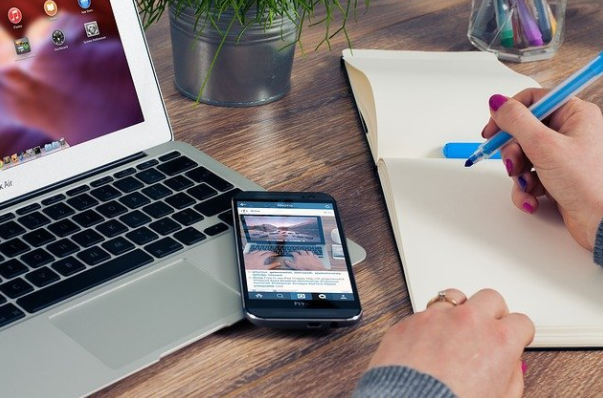
1、首先在本站直接下载正版的【福昕PDF编辑器个人版】,根据安装步骤完成安装后打开,点击页面上的【快速打开】,把需要插入图片的PDF文档导入。
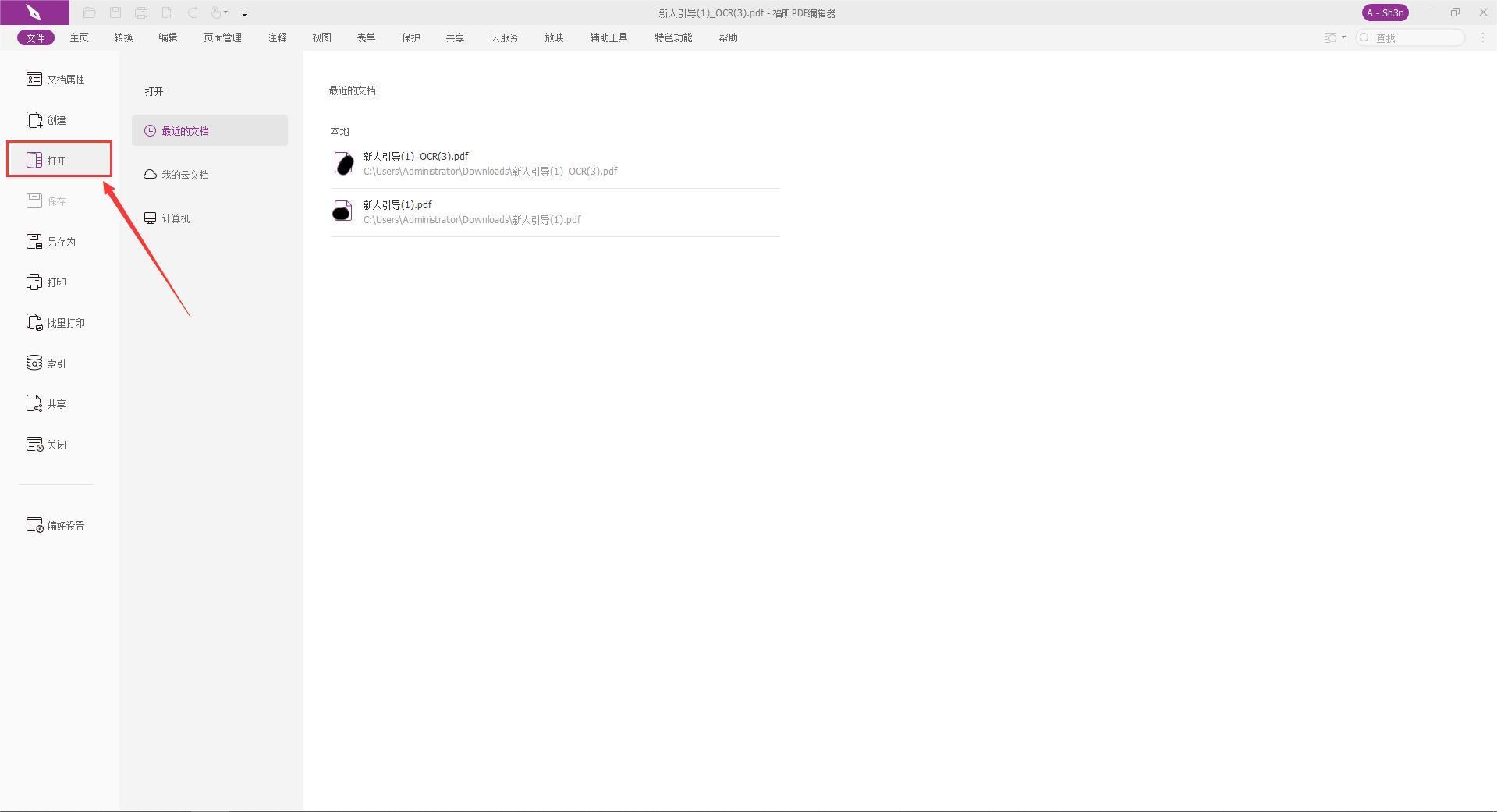
2、文档导入后点击页面顶部导航栏中的【编辑】,然后在下方的【编辑内容】区域中点击【添加图像】,从下拉栏选择【从文件中创建图像】。
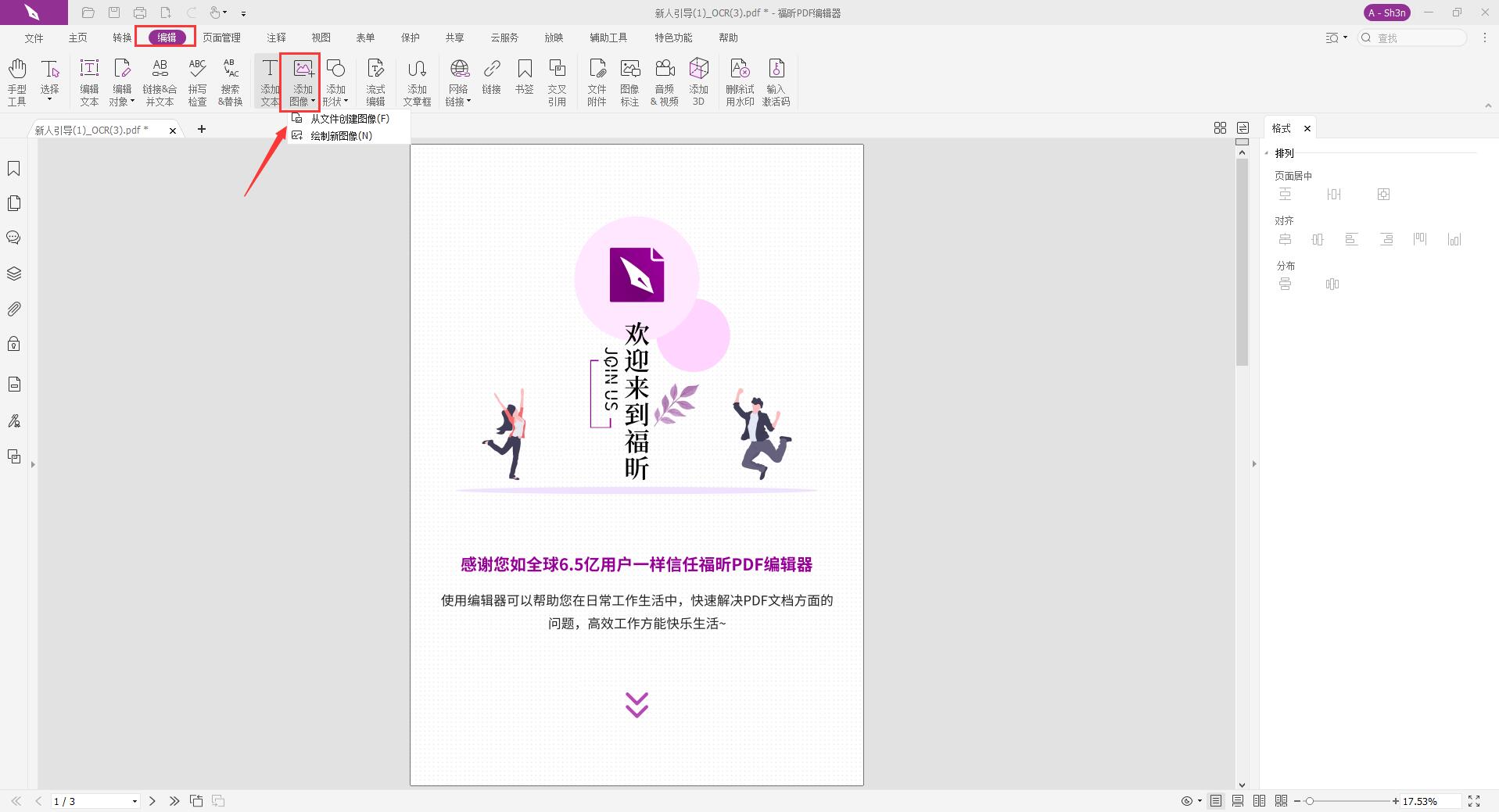
3、从打开文件的弹窗页面找到需要添加的图片文件,单击选中后点击【打开】,此时图片就导入到PDF文档中了,只需用鼠标拖动图片到合适的位置,在调整图片大小后点击保存文档即可。
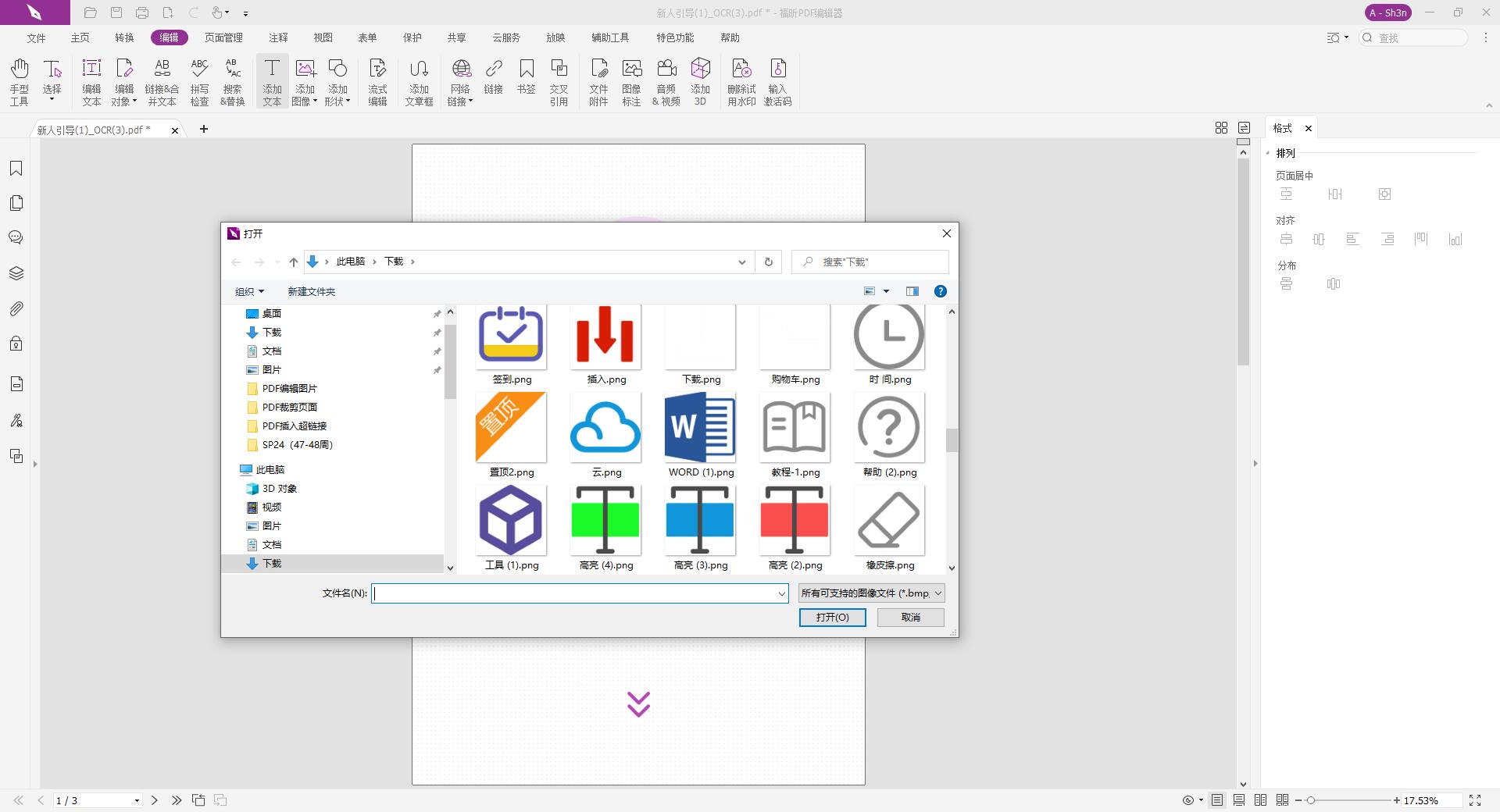
怎么在PDF文档中加入图片?PDF添加图片步骤详解!通过以上步骤是不是觉得PDF添加图片很简单呢?那就赶紧下载【福昕PDF编辑器个人版】试试吧!
版权声明:除非特别标注,否则均为本站原创文章,转载时请以链接形式注明文章出处。
政企
合作
了解平台产品
预约产品演示
申请产品试用
定制合作方案
福昕
福利官

扫一扫添加福昕福利官
了解平台产品
预约产品演示
申请产品试用
定制合作方案

添加福昕福利官
微信扫码
免费获取合作方案和报价
